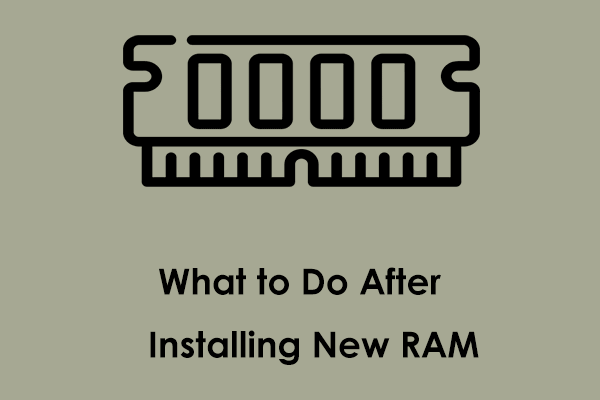Способы продолжения загрузки в спящем режиме на ПК/Mac
Загружается ли Windows в спящем режиме? Невозможно продолжить загрузку, когда ноутбук закрыт. Но вы можете попробовать способ достижения этой цели, и давайте посмотрим, как продолжить загрузку в спящем режиме на ПК и Mac из этого поста на веб-сайте MiniTool.
Будут ли загрузки продолжаться в спящем режиме
Давайте рассмотрим распространенную ситуацию: вы хотите что-то скачать — фильм, игру или системное обновление, но загружаемый файл слишком большой и занимает десятки минут или более 1 часа. Вы не хотите ждать и оставлять свой ноутбук, чтобы сделать перерыв или что-то сделать. Затем вы решаете закрыть крышку ноутбука и уйти, так как считаете, что загрузка должна завершиться, когда вы вернетесь.
Однако, когда вы вернетесь к ноутбуку, загрузка не удалась. Вы спросите: я не выключаю компьютер, почему загрузка останавливается?
По умолчанию ваш ноутбук переходит в спящий режим, когда вы закрываете крышку. В этом режиме все содержимое ПК остановится, и машина перейдет в режим пониженного энергопотребления. И загрузка прерывается, даже если вы не выключите компьютер. Тогда возникает вопрос: как сделать так, чтобы загрузки продолжались в спящем режиме?
Как продолжить загрузку, когда экран выключен
Продолжить загрузки в спящем режиме ПК
Если вы используете ПК с Windows 11/10, выполните следующие действия, чтобы продолжить загрузку в безопасном режиме.
Шаг 1: Запустите панель управления, нажав Выиграть + Рввод панель управленияи нажав ХОРОШО. Просмотр его элементов по Категория.
Шаг 2: Нажмите на Оборудование и звук > Электропитание.
Шаг 3: Нажмите Выберите, что делает закрытие крышки на новом экране.
Шаг 4: В Когда я закрываю крышку раздел, выбирай Ничего не делать из выпадающих меню От батареи и Подключенный.

Шаг 5: Нажмите Сохранить изменения.
Когда вы в следующий раз закроете крышку ноутбука, он не перейдет в спящий режим, и загрузка будет продолжаться до тех пор, пока устройство остается подключенным к надежному Интернету.
Хотя рекомендуется продолжать загрузку, когда ноутбук закрыт, есть два момента, на которые следует обратить внимание:
- Если вы отключите спящий режим, ноутбук не выйдет из текущих сеансов. Таким образом, любой может открыть его для доступа к вашим данным, оставив вашу машину без присмотра.
- Энергия, потребляемая при закрытой крышке, почти такая же, как мощность, потребляемая в рабочем состоянии, если не переводить ноутбук в спящий режим. Это может привести к перегреву ПК.
Продолжить загрузки в спящем режиме Mac
Если вы используете Mac, как продолжить загрузку в спящем режиме Mac? Чтобы сделать это, следуйте инструкциям здесь:
Шаг 1: Загрузите Insomnia X и установите это приложение на свой Mac.
Шаг 2: Наведите курсор на это приложение в горизонтальной строке меню, и вы увидите раскрывающийся список. Проверьте вариант Отключить спящий режим крышки. Кроме того, вы можете нажать на «Настройки» > «Отключить спящий режим крышки» > «AC»/Батарея или Настройки> Отключить спящий режим крышки при подключении к сети переменного тока.
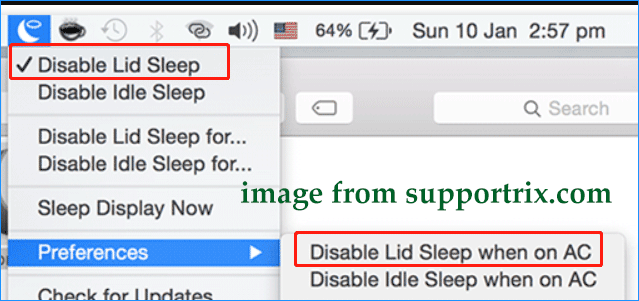
Обратите внимание, что вам нужно менять эти настройки в Insomnia X каждый раз, когда вам нужно продолжить загрузку в спящем режиме на Mac, поскольку настройки не сохранятся после перезапуска машины.
Заключительные слова
Как продолжить загрузку в спящем режиме на ПК с Windows 11/10 или Mac? Вы можете попробовать указанные способы продолжения загрузки в спящем режиме в зависимости от вашей операционной системы.
Пробная версия MiniTool ShadowMakerНажмите, чтобы скачать100%Чисто и безопасно